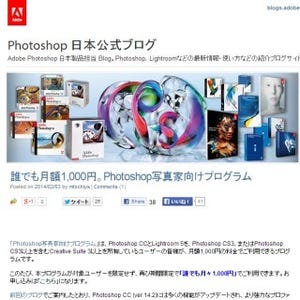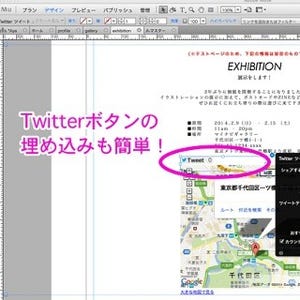デジタルカメラの進化と機を同じくするように、絶え間ない進化を続けてきた「Adobe Photoshop」だが、その進化は最新バージョンのPhotoshop CCでも見ることができる。Photoshop CS6のCreative Cloud版から、最新アップデートを適用することにより新機能がすぐに反映されるようになっていたが、Photoshop CCではすべてのユーザーがこの恩恵にあずかることができるようになった。バージョンの進化ごとに最新のPhotoshopを使うユーザーは、その進化を当然のこととして受け入れていることと思うが、最近のキャンペーンで久しぶりにPhotoshopをバージョンアップしたユーザーにとっては、その進化に驚いたり、戸惑うこともあるかもしれない。
そこで本レポートでは、Photoshop CCで使うことのできる機能の中から「切り抜きツールの改良」「スマートオブジェクト対応フィルターの追加」「CAMERA RAWフィルター」についてレポートする。
クリックしてすぐスタートできるようになった「切り抜きツールの改良」
デジタルカメラの画像を加工するにあたり、きわめて頻度の高い作業がトリミングだろう。トリミングする際にアスペクト比の調整や水平垂直の修正なども併せて行うことが多いだけに、画像を大量に処理しなければならないときは作業者に負荷がかかる作業のひとつだったが、Photoshop CCではその負荷も極めて軽いものになった。
ツールバーから「切り抜きツール」を選択すると、画面に切り抜き用のハンドルが表示され、すぐに作業を始めることができる。画面上部に表示されるオプションバーにはアスペクト比の設定項目が用意されており、あらかじめプリセットされた比率や任意の比率にアスペクト比を保ったまま、トリミング作業を行うことができる。比率だけでなく、解像度まで設定して作業することもできるので、同じ比率のトリミングを大量に行う場合は「新規切り抜きプリセット」として登録するとよいだろう。
またオプションバーにある「切り抜いたピクセルを削除」のチェックを外すと、切り抜いた領域を保持したまま画像を残すこともできる(レイヤー情報として保存される。画質劣化を防ぐために保存形式はPSDにするのが望ましい)ので、後でトリミングが変更になった場合でも対処できるのがうれしい。オプションバーには切り抜きツール使用時の画面表示選択項目(オーバーレイの表示方法が全部で6種類用意されている)や、切り抜きツールの表示方法を変更するための設定アイコンも用意されていて、ここでクラシックモードを設定することにより以前の方法で作業することも可能だが、より精度の高いトリミング作業ができるPhotoshop CCに慣れたら、以前のバージョンに戻る意味はもうないだろう。
スマートオブジェクトに対応するフィルタの追加
スマートオブジェクトは、元画像のコンテンツを保持したまま非破壊編集ができるレイヤーデータだ。元データを損なうことなく保持するため画質劣化がなく、適用したフィルターの再編集も可能なため高度な画像加工を行う際によく活用されてきたが、今までは適用可能なフィルターが少なく、大きな変形を伴う補正を行う場合はCAMERA RAWで行うしかなかった。しかしPhotoshop CCでは、以前からあった「広角補正」に加えて「ゆがみ」「油彩」のふたつのフィルターと「CAMERA RAWフィルター」が追加され、スマートオブジェクトに対応できるようになった。
2014年のいま、プロの撮影現場ではRAWとJPEGの使い分け・棲み分けが定着しているが、それでもメディア容量に余裕がない場合や、納期まで時間のない現場ではJPEG画像による記録(撮影)を選択せざるを得ない場合もあるだけに、元データがJPEGであってもスマートオブジェクトが適用できる範囲が広がったことの意味は大きい。スマートオブジェクトの場合フィルターの再編集が可能なため、Photoshopのフィルターにおける調整範囲を把握しておけば、撮影時にどこまで追い込むのか(言い換えれば、どこまでを撮影後のPhotoshop CCにおける処理に委ねるのか)を判断することができるので、撮影~画像完成までの時間を短縮することにもつながる。
|
|
|
ファイルを開く時点で「スマートオブジェクトとして開く」を選択する(赤い矢印でさした場所)。通常の「ファイルを開く」でファイルを開いた場合は「フィルター」から「スマートフィルター用に変換」を選ぶことでスマートオブジェクトとして扱うことができる |
画像がスマートオブジェクト状態のときに選択できるフィルター。Photoshop CS5以前のバージョンよりも適合できるフィルターが増えたのがわかる |
RAW画像以外にも適用できるようになった「CAMERA RAWフィルター」
スマートオブジェクトのところでも触れた「CAMERA RAWフィルター」だが、スマートオブジェクトに変換しなくても適用することができる。本来のCAMERA RAWと異なるのは、ツールの数が少ない(CAMERA RAWは15、CAMERA RAWフィルターは10)ことと、ファイルのカラースペース変更とファイルサイズ変更ができないことだが、CAMERA RAWフィルターから省略された5つの機能は元々Photoshopには備わっているだけに、うまく使い分けることでRAW画像でなくてもCAMERA RAWの補正機能が使えるようになったと捉えるべきだろう。
ちなみにCAMERA RAWフィルターは任意のレイヤーに対して適用することができるため、画像を細かく補正したい場合は元がRAW画像であっても、Photoshop画像として展開してからレイヤーごとに補正といった使い方もできる。合成前提で複数撮影していた場面でも、今後はCAMERA RAW時点での補正と、レイヤー構造を生かしたCAMERA RAWフィルターを使った補正を使うことによって、画像処理の効率を上げることが可能になる。RAWデータはどうしても容量が大きくなるため、撮影時にカメラ自体の書き込み処理に負荷がかかる(枚数が撮れない)というデメリットがあるが、非破壊データでカメラの持つポテンシャルをフルに引き出せること、またPhotoshopの進化によって、今までできなかった画像処理も可能になるので、プロアマ問わず、撮影時には積極的に取り入れてほしい。
|
|
|
CAMERA RAWフィルターのツールパレット(上)とCAMERA RAWのツールパレット(下)。CAMERA RAWフィルターの方がツールが少ないことがわかる |
画像を開いた状態で、任意のレイヤーにCAMERA RAWフィルターを適用した状態。個別のレイヤーに対してCAMERA RAWフィルターが適用できるのは、より高度な画像処理を手がけるにあたって大きなメリットだ |
「Photoshop写真家向けプログラム」の内容が変更に
昨年から期間限定・旧バージョンからのアップデート限定など、各種条件付きで実施されてきた「Photoshop写真家向けプログラム」だが、このたび2014年3月31日までの期間限定で、月額1,000円でPhotoshop CCおよびLightRoom 5を月額1,000円(年間プラン)で提供されることになった。
旧バージョンライセンスの有無を問わず誰でも参加できるプログラムで、契約期間中に実施される機能アップデートやアップグレードにも対応する。また1月16日にPhotoshop CCなど4製品の体験版の利用履歴がリセットされたため、以前に体験版の試用期間を使い切ったユーザーも、もう一度体験版を試用することができるようになった。今回のレポートでも触れたとおり、Photoshopの真髄は「絶え間なく進化する」ところにある。まだPhotoshopを体験していない人も、この機会に是非、その奥深い世界に一歩足を踏み込んでみてはいかがだろうか。